使用 HZERO 模板管理
模板管理功能用于定义及管理HZERO所有使用通用导入的excel导入模板,提供模板下载功能,模板支持多sheet页。
- 菜单路径:
通用导入>模板管理
导入模板列表
列表字段:
- 模板名称:导入模板的名称。
- 模板代码:导入模板的唯一编码标识。
- 模板类型:导入模板的类型,目前包括
客户端``服务端。 - 描述:导入模板的描述。
- 启用:导入模板的状态,包括
启用``禁用。
查询导入模板
查询字段:
- 模板名称:导入模板的名称,支持模糊查询。
- 模板代码:导入模板的唯一编码标识,支持模糊查询。
点击 按钮可根据已有条件筛选出对应信息。
按钮可根据已有条件筛选出对应信息。
点击 按钮可重置查询条件。
按钮可重置查询条件。
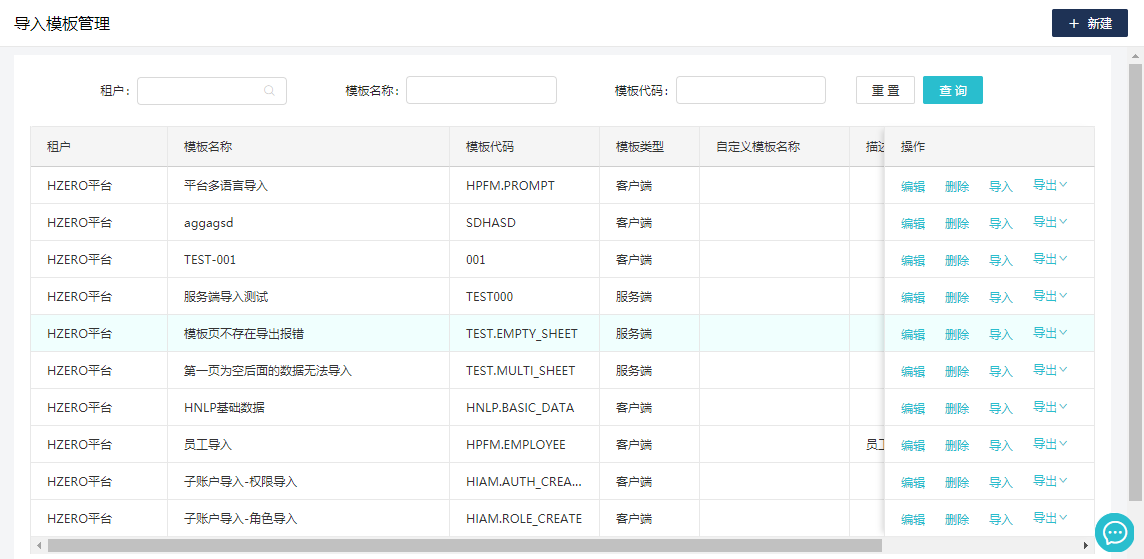
新建导入模板
1.点击 按钮,跳转到模板新建页面。
按钮,跳转到模板新建页面。
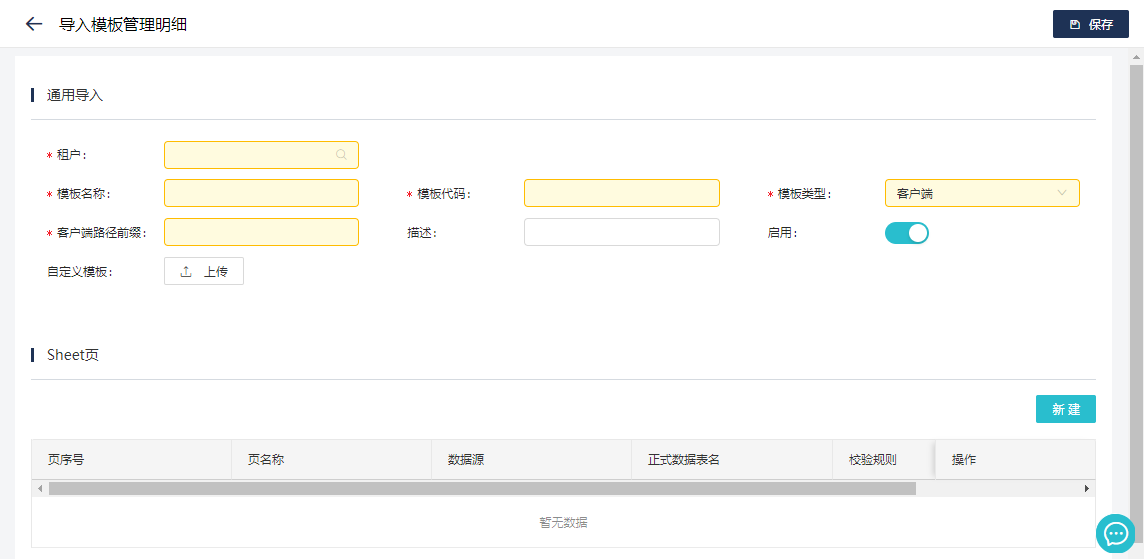
新建界面为头行结构
- sheet页列表字段:
- 页序号:excel表格的sheet页序号,目前支持十个sheet页。
- 页名称:excel中显示的sheet页名称。
- 数据源:当前sheet数据的目标数据源,仅针对模板类型为
服务端的数据。 - 正式数据表名:当前sheet页要导入的数据库表名。
- 校验规则:
规则引擎中用户自定义的校验逻辑。 - 启用:sheet页模板的状态,包括
启用``禁用。
2.输入模板名称``模板代码``客户端路径前缀,选择模板类型,选填描述。
3.点击 按钮,以行内编辑的方式新建sheet页。
按钮,以行内编辑的方式新建sheet页。

选择页序号,输入页名称。
若头部的模板类型为服务端,数据源``正式表名必输,校验规则可选。若头部的模板类型为客户端,数据源``正式表名``校验规则不用输。
4.所有数据编辑完毕,点击上方 按钮提交新建。
按钮提交新建。
编辑导入模板
1.在列表操作列点击 按钮,跳转到导入模板编辑页面。
按钮,跳转到导入模板编辑页面。
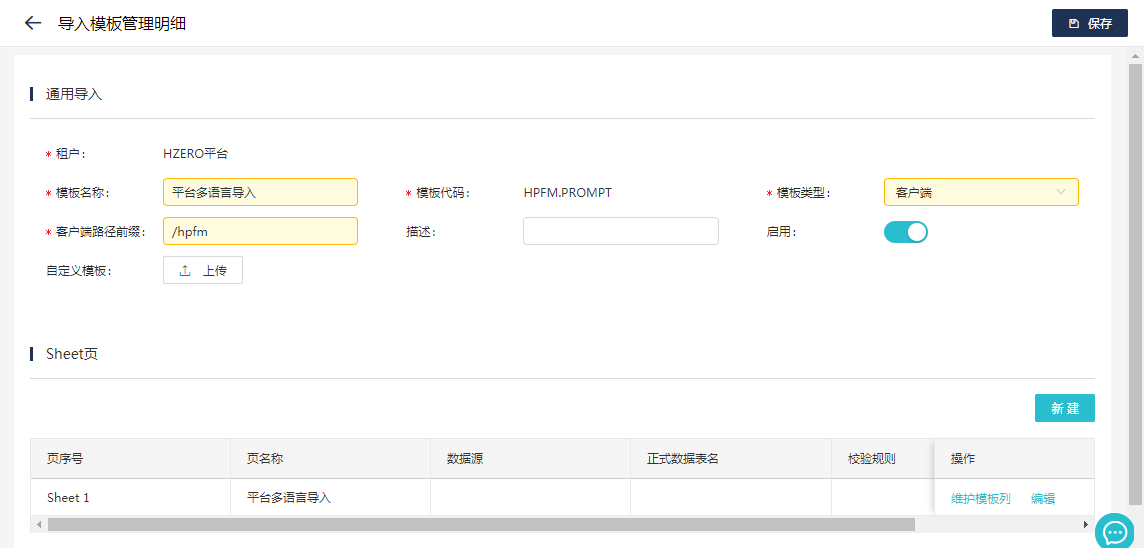
头部模板代码不可编辑。
点击 按钮,也可以进行新建sheet页操作。
按钮,也可以进行新建sheet页操作。
2.编辑sheet页列表
在列表操作列点击 按钮,以行内编辑的方式编辑sheet页。
按钮,以行内编辑的方式编辑sheet页。
编辑完成后点击顶部 按钮,保存修改。
按钮,保存修改。
3.新建模板列
在列表操作列点击 按钮,跳转到模板列新建页面。
按钮,跳转到模板列新建页面。

- 模板列列表字段:
- 行编码:字段唯一标识
- 列编码:数据库字段名称(小驼峰命名)
- 列名称:数据库字段描述
- 列类型:数据库字段类型(字符串、整数、浮点数、日期)
- 格式掩码:列类型为日期时,指定日期格式,不填则默认为 yyyy-MM-dd HH:mm:ss
- 长度:列类型为字符串时,选填,校验字符串最大长度
- 最小值:列类型为整数、浮点数、日期时,选填,校验最小值
- 最大值:列类型为整数、浮点数、日期时,选填,校验最大值
- 验证值集:列类型为字符串时,选填,值集编码,校验值是否属于值集
- 正则式:列类型为字符串时,选填,校验值是否符合指定正则
- 是否可空:是否是必输字段
- 数据验证:是否进行上述验证
- 启用:启用标识
点击顶部 按钮,右侧弹出列新建页面。
按钮,右侧弹出列新建页面。
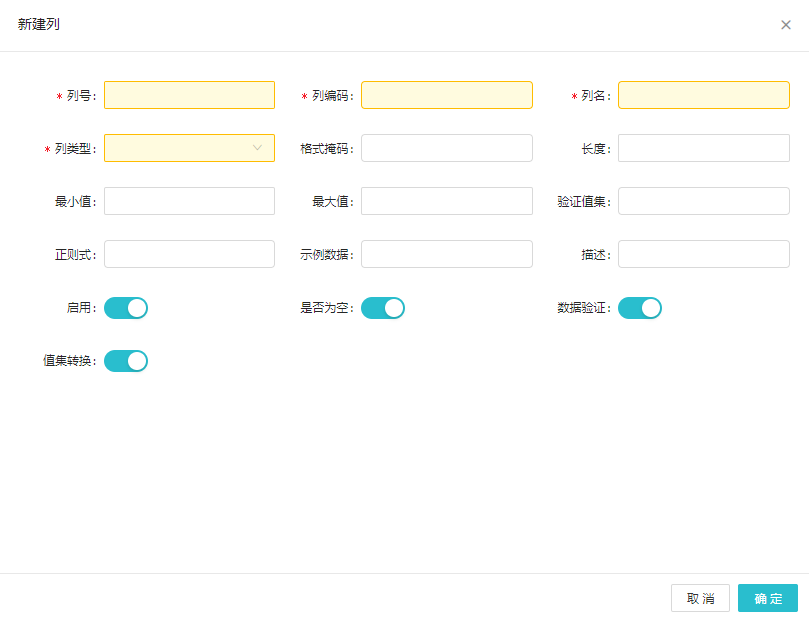
所有的非必输字段都是用于excel数据的通用校验,数据在导入到目标正式表之前会进行通用校验,校验通过的数据才会被导入到正式表
填写完成后,点击右下角 按钮保存新建。
按钮保存新建。
所有模板列添加完毕后,点击左上角 按钮,返回sheet编辑界面。
按钮,返回sheet编辑界面。
此时点击左上角 按钮,返回导入模板界面。
按钮,返回导入模板界面。
删除导入模板
在列表操作列点击 按钮,根据提示完成删除操作。
按钮,根据提示完成删除操作。
导出模板
在列表操作列点击 按钮,定义的excel模板会自动下载。
按钮,定义的excel模板会自动下载。
需要导入的数据要从excel行号为3的一行开始填写。